Συγγραφέας:
Lewis Jackson
Ημερομηνία Δημιουργίας:
13 Ενδέχεται 2021
Ημερομηνία Ενημέρωσης:
25 Ιούνιος 2024

Περιεχόμενο
Αυτό το άρθρο σας δείχνει πώς να ανοίξετε ένα πρόγραμμα σε υπολογιστή Windows χρησιμοποιώντας την εφαρμογή Γραμμή εντολών. Παρόλο που μπορείτε να ανοίξετε μόνο προγράμματα που είναι εγκατεστημένα σε ένα φάκελο που δημιουργήθηκε από τα Windows (όπως η επιφάνεια εργασίας), εξακολουθείτε να έχετε το δικαίωμα να προσθέσετε ένα φάκελο προγράμματος στη λίστα γραμμής εντολών για να ανοίξετε το πρόγραμμα με τη γραμμή εντολών.
Βήματα
Μέθοδος 1 από 2: Άνοιγμα βασικών προγραμμάτων
Κάντε κλικ στο λογότυπο των Windows στην κάτω αριστερή γωνία της οθόνης ή πατήστε το πλήκτρο λογότυπου των Windows στο πληκτρολόγιο του υπολογιστή σας.
- Εάν χρησιμοποιείτε Windows 8, θα τοποθετήσετε το δείκτη του ποντικιού στην επάνω δεξιά γωνία της οθόνης και, στη συνέχεια, κάντε κλικ στο εικονίδιο του μεγεθυντικού φακού στο μενού που εμφανίζεται.

με ένα εικονίδιο μαύρου κουτιού στην κορυφή του παραθύρου "Έναρξη" για να ανοίξετε το πρόγραμμα.- Εάν χρησιμοποιείτε υπολογιστή με περιορισμένη πρόσβαση, δεν μπορείτε να ανοίξετε τη γραμμή εντολών.
Κάντε κλικ στο λογότυπο των Windows στην κάτω αριστερή γωνία της οθόνης ή πατήστε το πλήκτρο Windows στο πληκτρολόγιο του υπολογιστή σας.
Κάντε κλικ στο εικονίδιο φακέλου στην κάτω αριστερή γωνία του παραθύρου "Έναρξη".

Ανοίξτε το φάκελο αποθήκευσης του προγράμματος. Μεταβείτε στο φάκελο που περιέχει το πρόγραμμα που θέλετε να ανοίξετε κάνοντας κλικ σε οποιονδήποτε φάκελο για άνοιγμα.- Όταν το εικονίδιο ενός προγράμματος που θέλετε να ανοίξετε με τη γραμμή εντολών εμφανίζεται στη μέση του παραθύρου της Εξερεύνησης αρχείων, έχετε ανοιχτό τον σωστό φάκελο.
- Εάν δεν ξέρετε πού είναι αποθηκευμένο το πρόγραμμα, μπορείτε να αποκτήσετε πρόσβαση στο φάκελο "Αρχεία προγράμματος" στον σκληρό σας δίσκο επειδή πολλά προγράμματα είναι αποθηκευμένα εδώ ή μπορείτε να χρησιμοποιήσετε τη γραμμή αναζήτησης στο πάνω μέρος του παραθύρου.

Επιλέξτε τη διαδρομή προς τον κατάλογο του προγράμματος. Κάντε δεξί κλικ στη γραμμή διευθύνσεων στο επάνω μέρος του παραθύρου Εξερεύνηση αρχείων. Θα δείτε τα περιεχόμενα της γραμμής διευθύνσεων να επισημαίνονται με πράσινο χρώμα.
Αντιγράψτε τον σύνδεσμο πατώντας Ctrl και ντο Ίδια στιγμή.
Κάντε κλικ στο φάκελο Αυτός ο υπολογιστής στην αριστερή πλευρά του παραθύρου Εξερεύνηση αρχείων.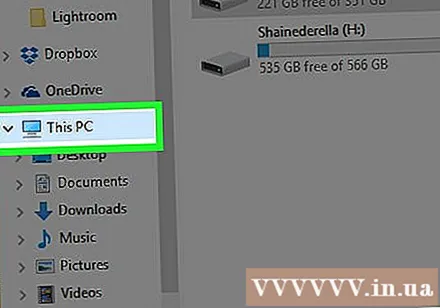
Κάντε κλικ στο φάκελο Αυτός ο υπολογιστής Άλλη μια φορά. Αυτό θα αποεπιλέξει τυχόν φακέλους στο φάκελο Αυτός ο υπολογιστής, σας επιτρέπει να ανοίξετε τις ιδιότητες του φακέλου Αυτός ο υπολογιστής.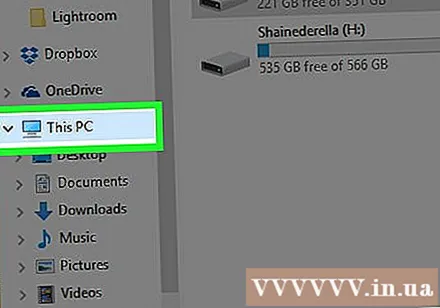
Κάντε κλικ στην κάρτα Υπολογιστή στην επάνω αριστερή γωνία της σελίδας για να δείτε τη γραμμή εργαλείων.
Κάντε κλικ Ιδιότητες. Είναι ένα εικονίδιο λευκού πλαισίου με ένα κόκκινο σημάδι επιλογής. Μόλις κάνετε κλικ, θα δείτε ένα άλλο αναδυόμενο παράθυρο.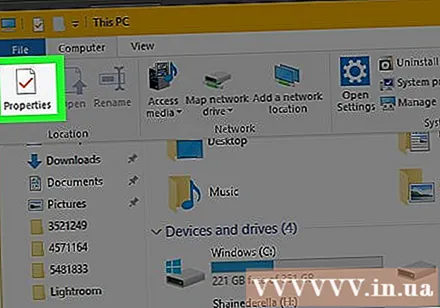
Κάντε κλικ στον σύνδεσμο Προηγμένες ρυθμίσεις συστήματος (Προηγμένες ρυθμίσεις συστήματος) στην επάνω αριστερή γωνία του παραθύρου. Αυτό θα ανοίξει ένα άλλο παράθυρο.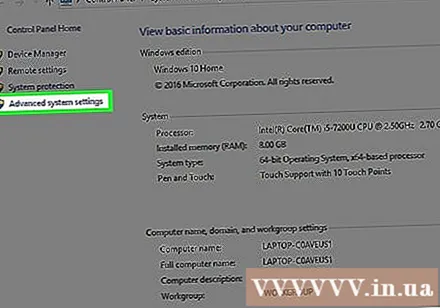
Κάντε κλικ στην κάρτα Προχωρημένος (Advanced) στο επάνω μέρος του παραθύρου.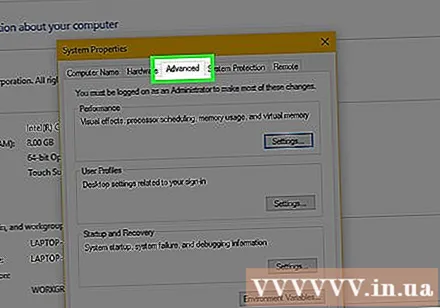
Κάντε κλικ στις επιλογές Μεταβλητές περιβάλλοντος ... (Μεταβλητές περιβάλλοντος) βρίσκεται στο κάτω μέρος του παραθύρου. Η οθόνη θα εμφανίσει ένα άλλο παράθυρο.
Κάντε κλικ Μονοπάτι (Διαδρομή) στο παράθυρο "Μεταβλητές συστήματος" κοντά στο κάτω μέρος της σελίδας.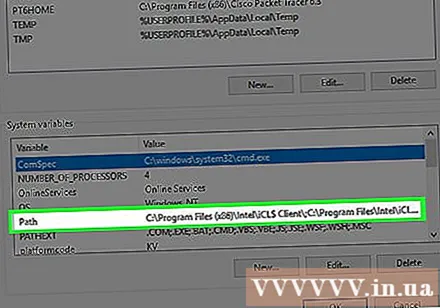
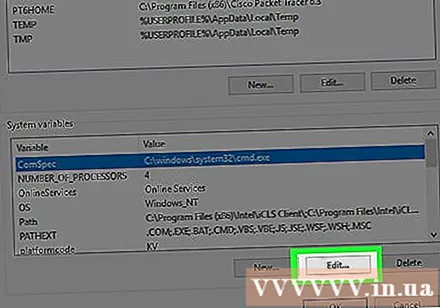
Κάντε κλικ στις επιλογές Επεξεργασία ... (Επεξεργασία) στο κάτω μέρος της σελίδας.
Κάντε κλικ νέος (Νέο) στην επάνω δεξιά γωνία της σελίδας Επεξεργασία.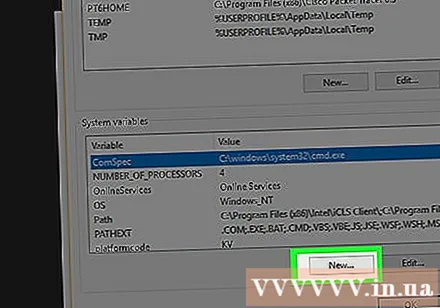

Επικολλήστε τη διαδρομή του προγράμματος. Πατήστε το πλήκτρο Ctrl και Β ταυτόχρονα να επικολλήσετε τη διαδρομή στο παράθυρο Path.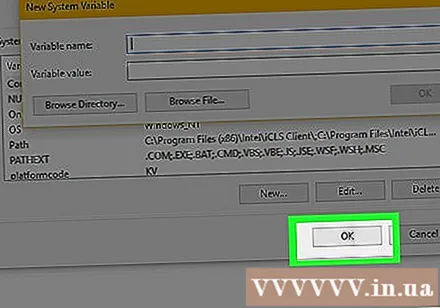
Κάντε κλικ Εντάξει για να σώσει το μονοπάτι.
Ανοίξτε τη γραμμή εντολών.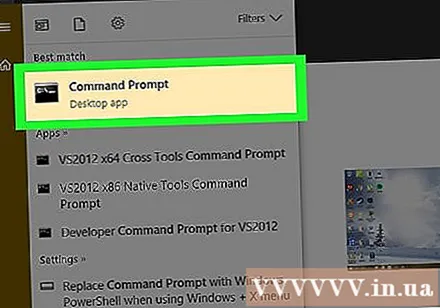
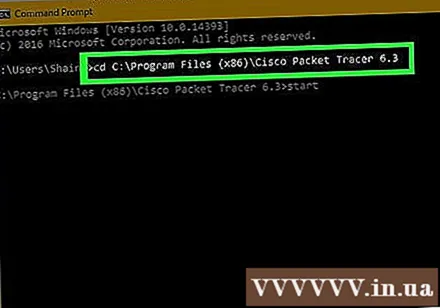
Ανοίξτε το μονοπάτι. Τύπος CD Εισαγάγετε τη γραμμή εντολών, πατήστε το πλήκτρο διαστήματος και, στη συνέχεια, πατήστε Ctrl+Β για να επικολλήσετε τη διαδρομή προγράμματος και πατήστε ↵ Εισαγάγετε.
Τύπος αρχή στη γραμμή εντολών. Θυμηθείτε να βάλετε χώρο μετά αρχή.
Εισαγάγετε το όνομα του προγράμματος. Πληκτρολογήστε το ακριβές όνομα του προγράμματος που εμφανίζεται στο φάκελο και, στη συνέχεια, πατήστε ↵ Εισαγάγετε και το πρόγραμμα θα ξεκινήσει.
- Εάν υπάρχει κενό στο όνομα του προγράμματος, πληκτρολογήστε μια υπογράμμιση ("_") στη θέση ενός διαστήματος (όπως σύστημα_ σοκ αντί σοκ συστήματος).
- Ή, μπορείτε να βάλετε τη διαδρομή σε εισαγωγικά. (Για παράδειγμα: έναρξη "C: Program Files Windows Media Player wmplayer.exe")
Συμβουλή
- Ένας τρόπος για να βεβαιωθείτε ότι μπορείτε να ανοίξετε οποιοδήποτε πρόγραμμα με τη γραμμή εντολών είναι να εγκαταστήσετε ολόκληρο το πρόγραμμά σας στο φάκελο Έγγραφα.
Προειδοποίηση
- Χωρίς πρόσβαση διαχειριστή στον υπολογιστή, δεν θα μπορείτε να ανοίξετε τη γραμμή εντολών ή να αλλάξετε την προεπιλεγμένη διαδρομή.



